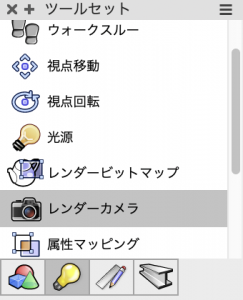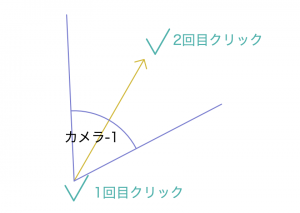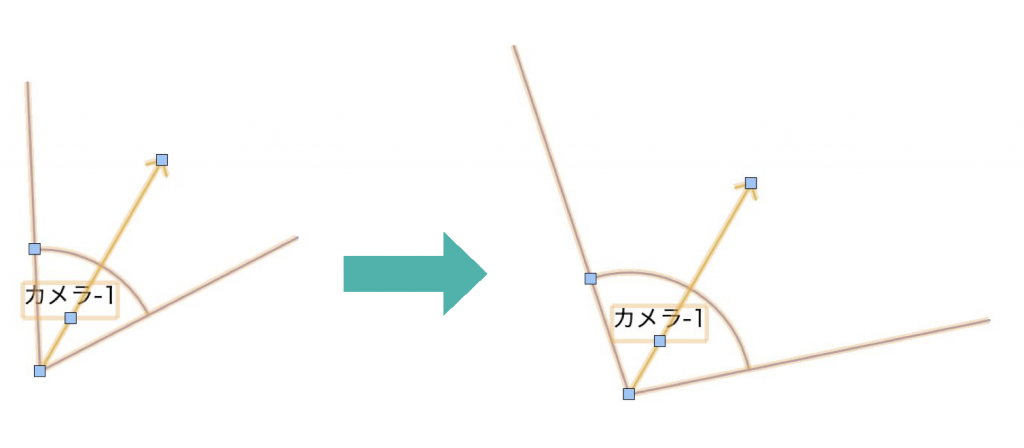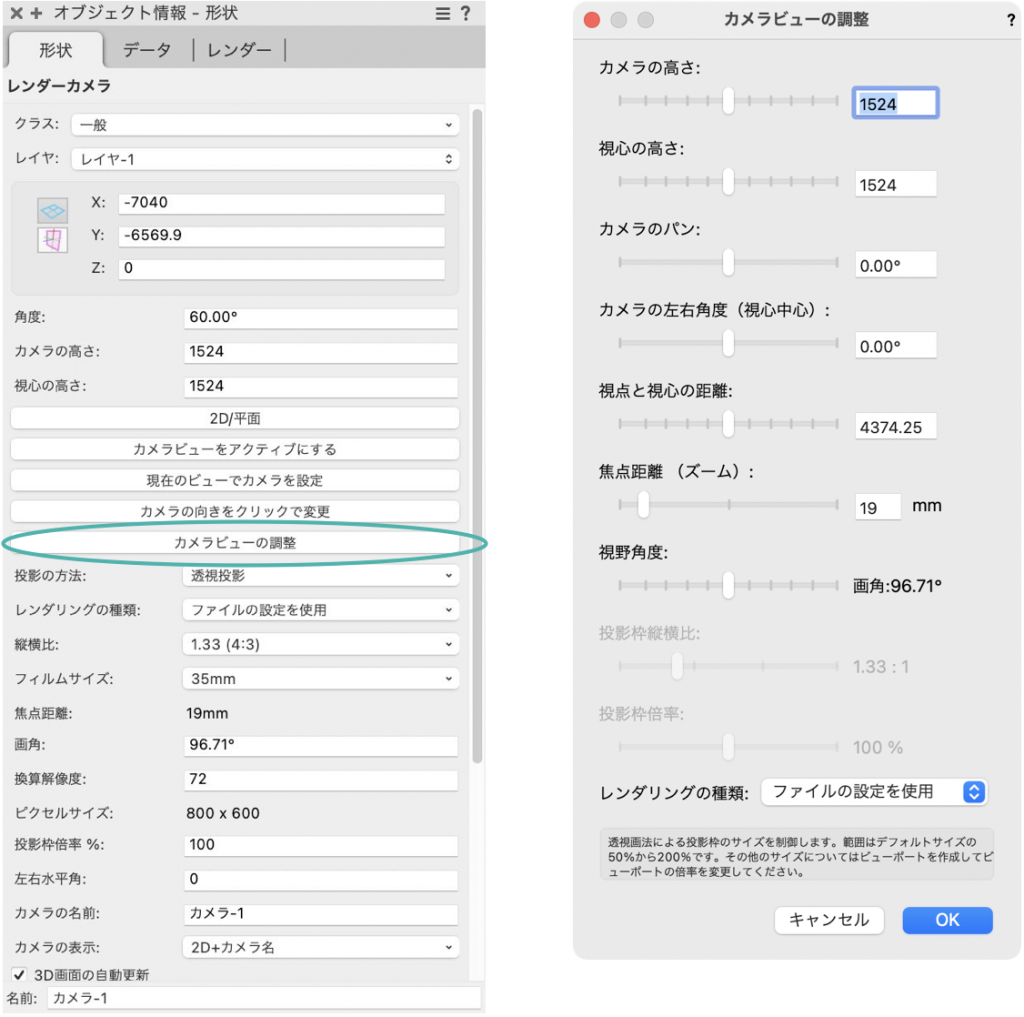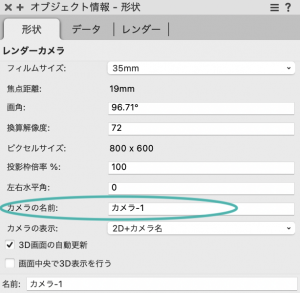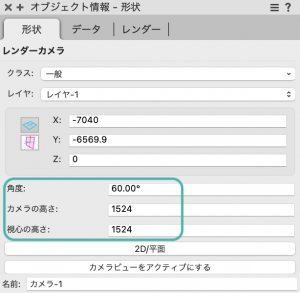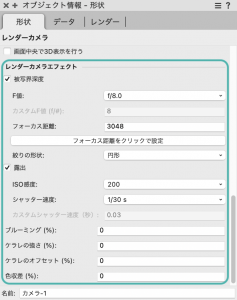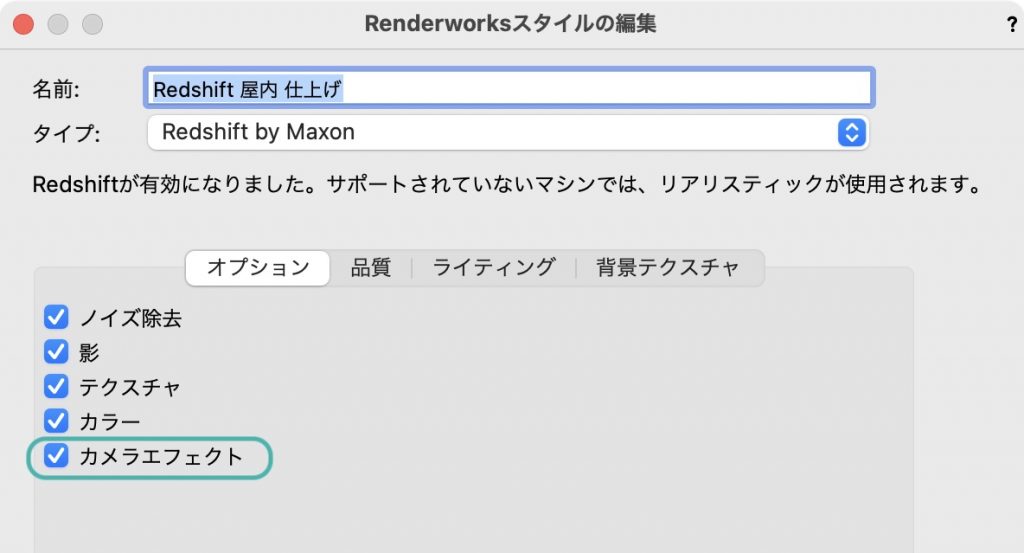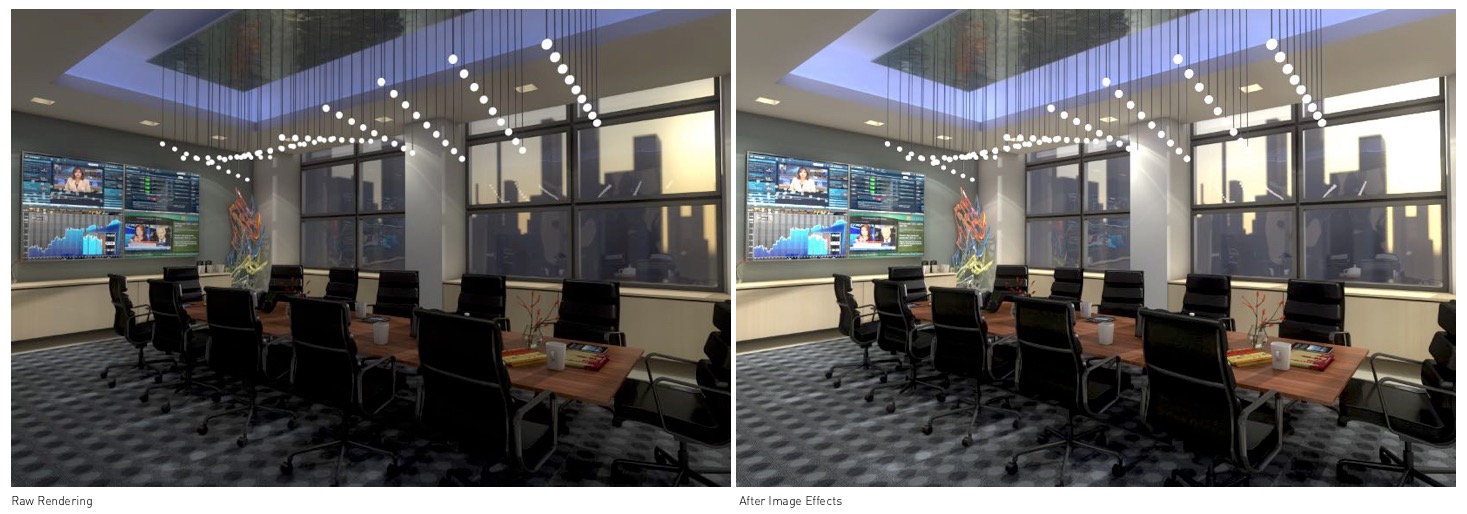Vectorworksのビジュアライズ手法は、アイデアを実現し、クライアントにデザインの意図を伝えるのに役立ちます。
今回は、Vectorworksでネイティブに使用できるRenderworks機能の中から、レンダーカメラをご紹介します。絵に描いたようなビューを作成し、どのように活用するかをご覧ください。
レンダーカメラとは?
レンダーカメラは、従来のカメラに似ています。レンズ、絞り、シャッタースピードをコントロールし、モデルの任意のビューを作成することができます。また、焦点距離のコントロールも可能で、ビューの精度を高めることができます。
これはモデルに設置する三脚のようなものだと考えてください。リビングルームから見たキッチンはどうでしょう?隣の廊下からのダイニングルームはどう見えるでしょうか?レンダーカメラは図面のどこにでも設置できるので、まったく新しい視点から空間をビジュアル化することができます。
カメラオブジェクトは、お望みの数だけ図面に配置できます。さらに、レンダリングだけを操作しているときに保存されたビューとは異なり、ファイル間でカメラプリセットを共有することができます。
また、設定後の編集に費やす時間を短縮するため、プレゼンテーションにも最適です。
レンダーカメラの設定方法
以下の手順で、レンダーカメラを設定します。
1. ビジュアライズツールセットパレットからレンダーカメラツールを選択します。
2. カメラを配置する場所で1回クリックします。
3. カメラが向く先を決め、2回目のクリックをします。
4. 視野を拡大・縮小するために視野角を調整します。
5. オブジェクト情報パレットからカメラビューの調整をクリックして、カメラの設定を精密に調整します。
6. カメラの名前で、カメラビューに名前を付けます。複数のカメラを使用している場合は、ビューに基づいた名前を付けることをお勧めします。
7. 角度、カメラの高さ、視心の高さ(傾き)を調整します。
レンダーカメラの効果
前述したように、レンダーカメラを使用することで、レンダリング全体のクオリティを上げることができます。
レンダーカメラは、レンダリング画像に様々なエフェクトを適用することができ、多くの場合、カメラから作成されたビューポートに適用されます。以下は、リアルなカメラスタイルをエミュレートするために使用できるカメラエフェクトの一部です。
被写界深度
被写界深度とは、ピントを合わせている物体がシャープでクリアに見え、他の物体がぼやけて見える視覚効果のことです。
このエフェクトにより、デザイン上の特定の要素をより強調することができます。また、空間全体の大きさを表現するのにも有効です。
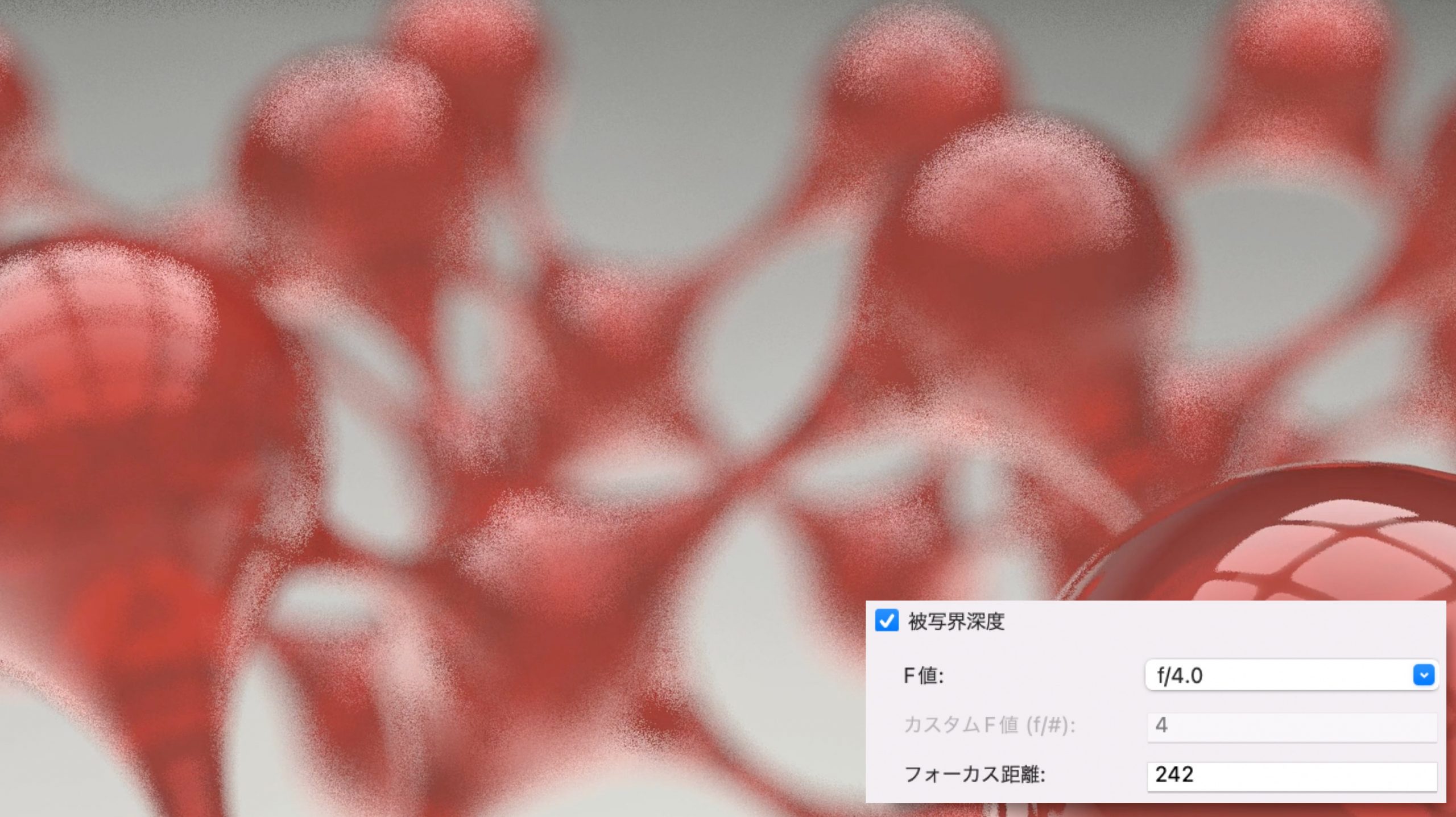
露出
露出は、レンダリングに含まれる光の量を制御することができます。このエフェクトを使用して、デザインをクライアントに提示する際に、ドラマチックなイメージを作り出します。
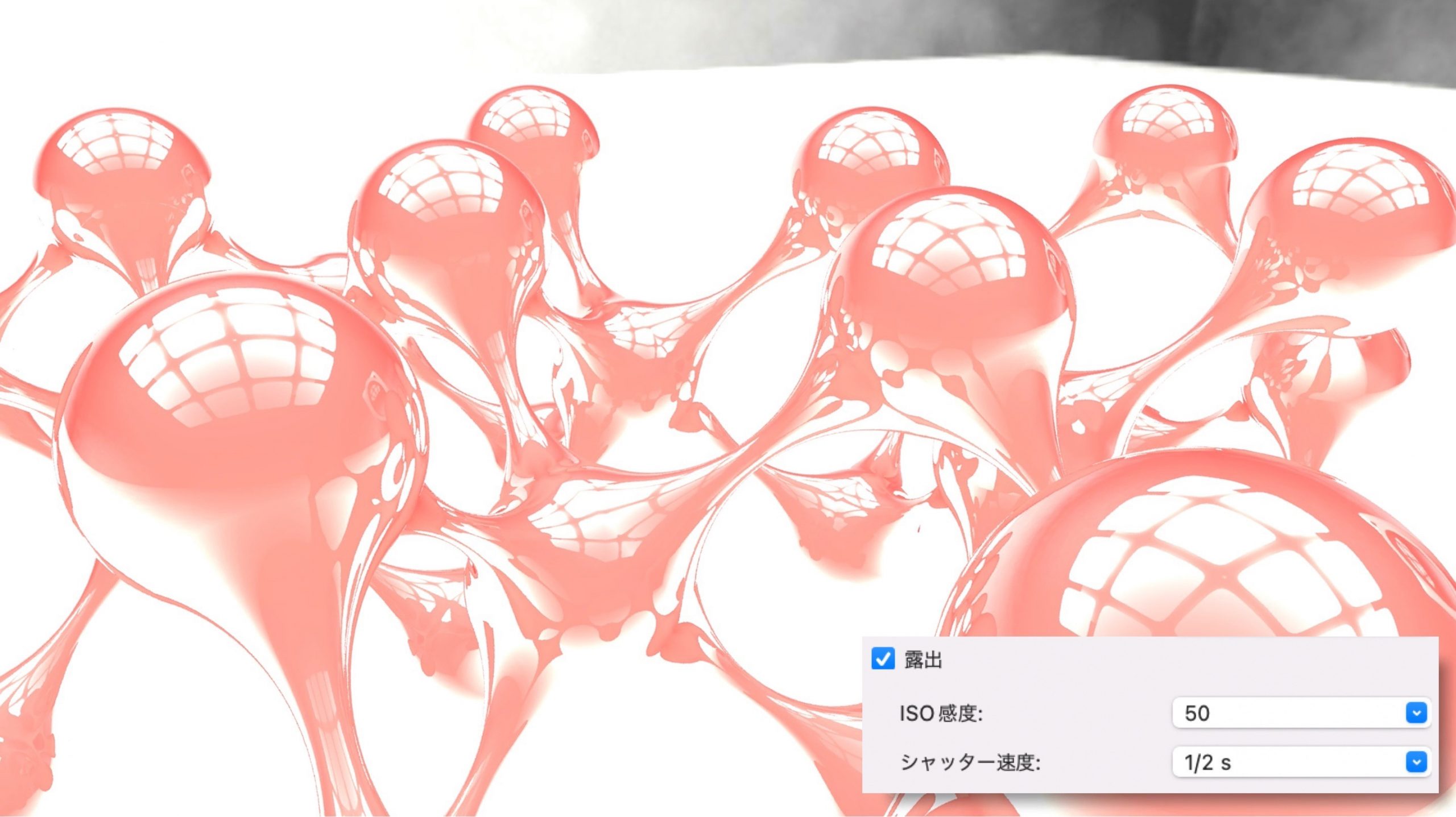
ブルーミング
ブルーミングは、パーセンテージ設定で制御されます。どのレンダリングでも、ブルーミングのパーセンテージはデフォルトの0から始まります。
リアルなブルーミングを表現するには、0~20%の間を保つことをお勧めします。それ以上の値を設定すると、より非現実的な外観になります。

ケラレ
ケラレは、レンダリング画像のエッジにフェードブラックの効果を与えます。露出と同様に、ケラレを使用すると、クライアントが言葉を失うようなドラマチックなレンダリングを作成することができます。

色収差
レンダーカメラで使用できる最後のカメラエフェクトは、色収差です。 このエフェクトは、色にランダムな歪みを加え、ユニークでスタイリッシュなものを作成するのに役立ちます。

上記のカメラエフェクトを使用する場合は、Renderworksスタイルの編集ダイアログで、カメラエフェクトを選択し、その効果を確認するようにしてください。
イメージエフェクト
Renderworksのレンダリングには、カメラエフェクトに加え、イメージエフェクトを適用することが可能です。これらのエフェクトは、プレゼンテーションに適したレンダリングを瞬時に作成するためのものです。
イメージエフェクトは、一般的な画像編集アプリと同じように、Vectorworksの中で編集を行うことができます。Vectorworksで利用できるイメージエフェクトは以下の通りです。
・露出
・コントラスト
・ハイライト
・シャドウ
・彩度
・色温度
・ぼかし/シャープネス
・セピア
・ソフトエッジ
イメージエフェクトについて、詳しくは以下のDesginBlog記事をご参照ください。
レンダーカメラを使用すると、世界に1つだけのレンダリングを作成することができます。また、設定後の編集でのレンダリングに費やす時間を短縮でき、デザインワークフローの効率化を図ることができます。
この機能を利用できる製品
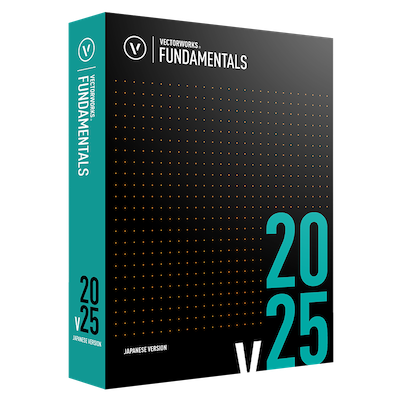
|
Vectorworks Fundamentals2D/3D汎用作図機能に、プレゼンボード作成機能や図面と連動できる表計算機能など、数多くの基本作図機能に加え、高品質レンダリング&3Dビジュアライズ機能を搭載したVectorworksシリーズの基本製品 |

|
Vectorworks Architect建築設計や内装、ディスプレイデザインに対応した先進的なBIM・インテリア設計支援機能、拡張機能、さらには豊富な建築向けのデータライブラリを搭載した建築/内装業界向け製品 |

|
Vectorworks Landmark地形モデルや多彩な植栽、灌水設備計画等に対応するランドスケープデザイン機能、さらには豊富な造園向けのデータライブラリを搭載した都市計画/造園業界向け製品 |

|
Vectorworks Spotlightステージプランニングやライティング計画に対応した先進的な舞台照明計画支援機能、さらには各種メーカー製のトラスや照明機材、音響機器等の豊富なデータライブラリを搭載したエンタテインメント業界向け製品 |

|
Vectorworks Design Suite専門分野別(建築設計/ディスプレイデザイン、ランドスケープデザイン、ステージデザイン&スポットライトプランニング)の設計支援機能、拡張機能、さらには豊富なデータライブラリを搭載した最上位の製品 |